Cum să vă ștergeți contul Discord
Publicat: 2022-02-15Discord este o aplicație minunată creată pentru jucători. Ajută la unirea comunităților de oameni în jurul unor interese comune. Dar, ca aproape orice altă aplicație socială, nu este pentru toată lumea. Este posibil să descoperiți că platforma nu este pentru dvs. și că doriți să vă ștergeți contul Discord.
Din fericire, platforma face relativ ușor să vă ștergeți contul. Și vă puteți restabili contul de la ștergere dacă vă răzgândiți destul de curând după ce ați decis să ștergeți.
Vă vom ghida prin procesul de ștergere a unui cont Discord, inclusiv lucruri pe care ați putea dori (sau trebuie) să le faceți înainte de a-l șterge. Iată tot ce trebuie să știți despre ștergerea contului dvs. Discord.
Ar trebui să vă ștergeți contul Discord?
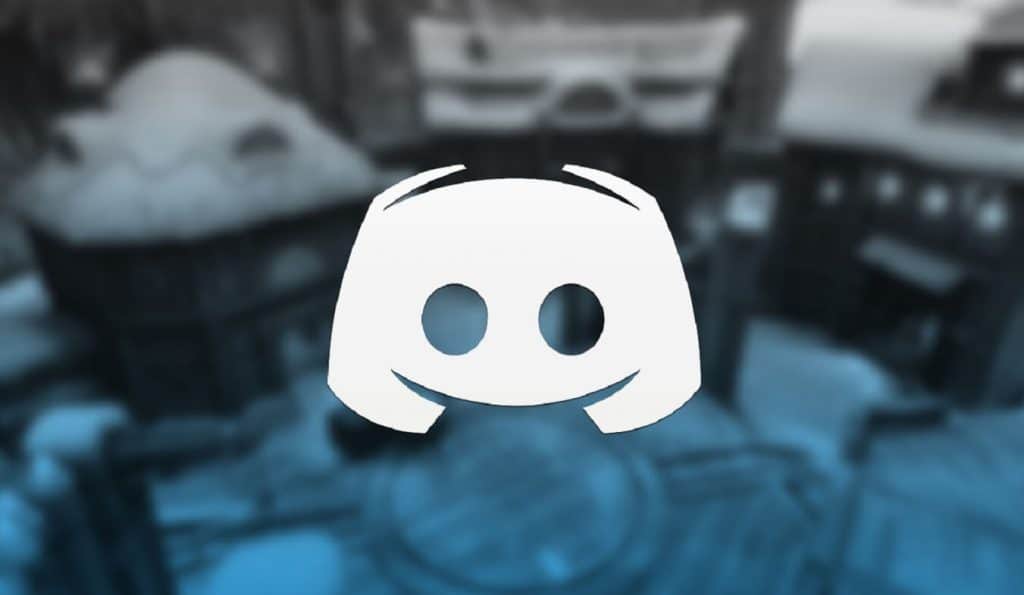
Ar putea exista multe motive pentru care ați dori să vă ștergeți contul Discord. Poate că încerci să stai departe de anumite persoane de pe platformă. Sau poate descoperi că nu mai folosești aplicația prea mult și vrei să scapi de contul tău.
Indiferent de motivul pe care îl aveți pentru a șterge Discord, procesul este relativ simplu. Deși, poate necesita puțină întreținere din partea dvs.
Cum să ștergeți un server Discord - faceți asta mai întâi
Dacă sunteți pe Discord de ceva timp, poate fi necesar să faceți puțină întreținere înainte de a vă șterge contul. Aplicația nu vă va permite să vă ștergeți contul cât timp sunteți în prezent administrator sau proprietar al unui server Discord.
Serverele pe care le moderați sau în care aveți un rang înalt nu vor trebui să fie abordate. Dar va trebui să aveți de-a face cu orice server al cărui proprietar principal sunteți. În această situație, aveți două opțiuni. Primul este să ștergeți complet serverul. Iată cum se face acest lucru din aplicația desktop:
- În timp ce sunteți conectat la Discord, selectați serverul de șters
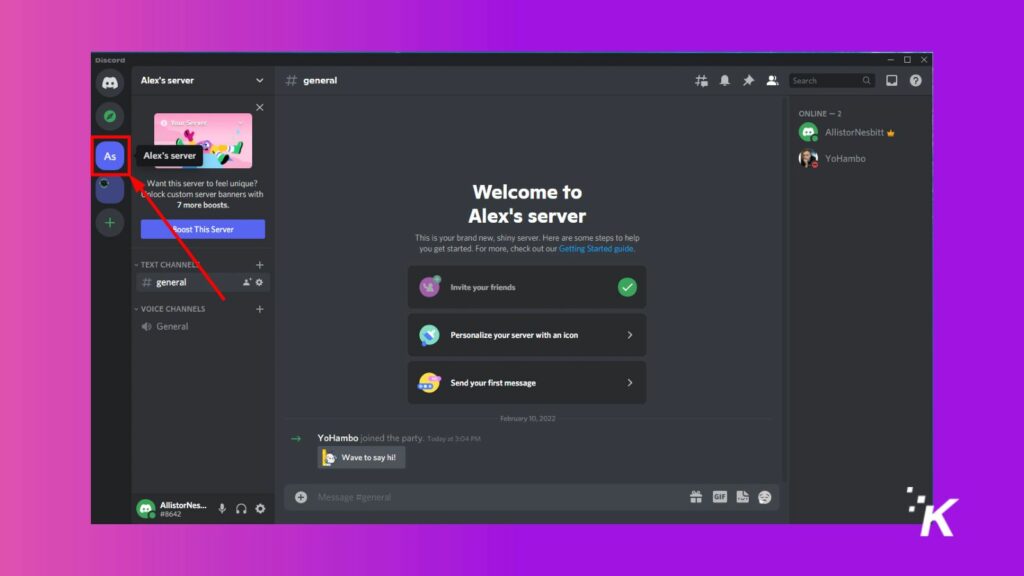
- Faceți clic pe numele serverului din stânga sus și selectați Setări server
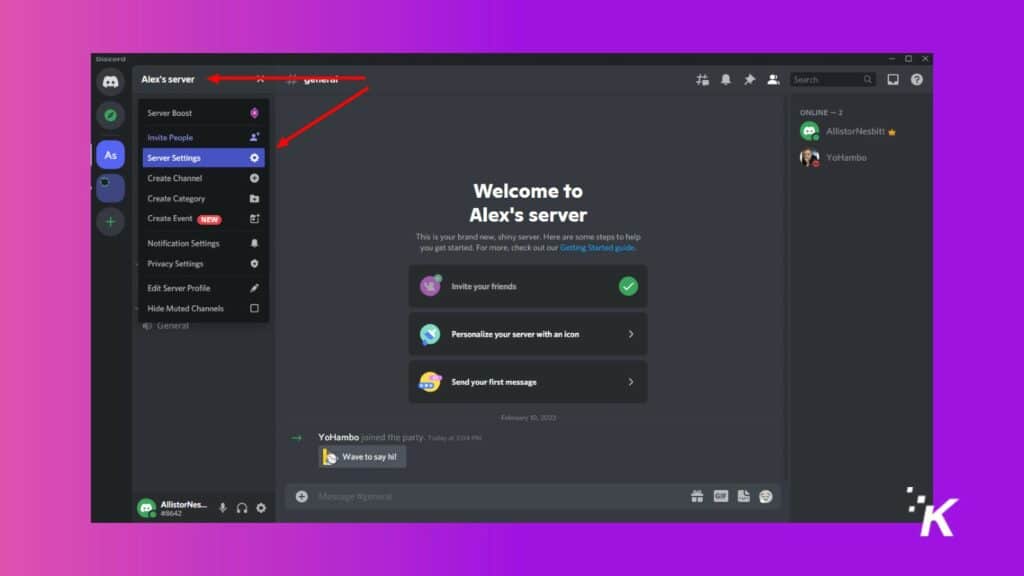
- Derulați în jos și faceți clic pe Ștergeți serverul
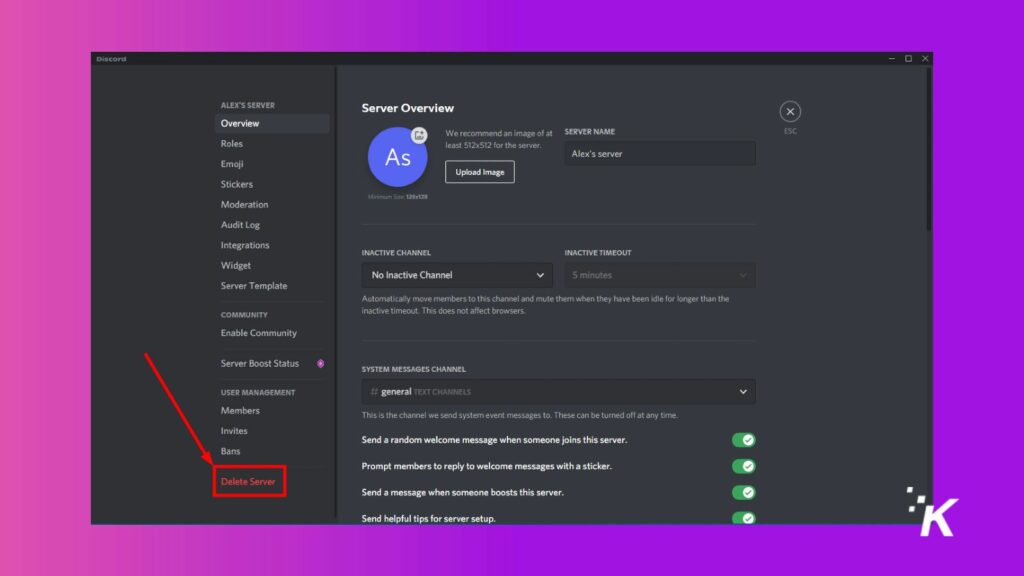
- Tastați numele serverului și faceți clic pe Ștergere server pentru a confirma
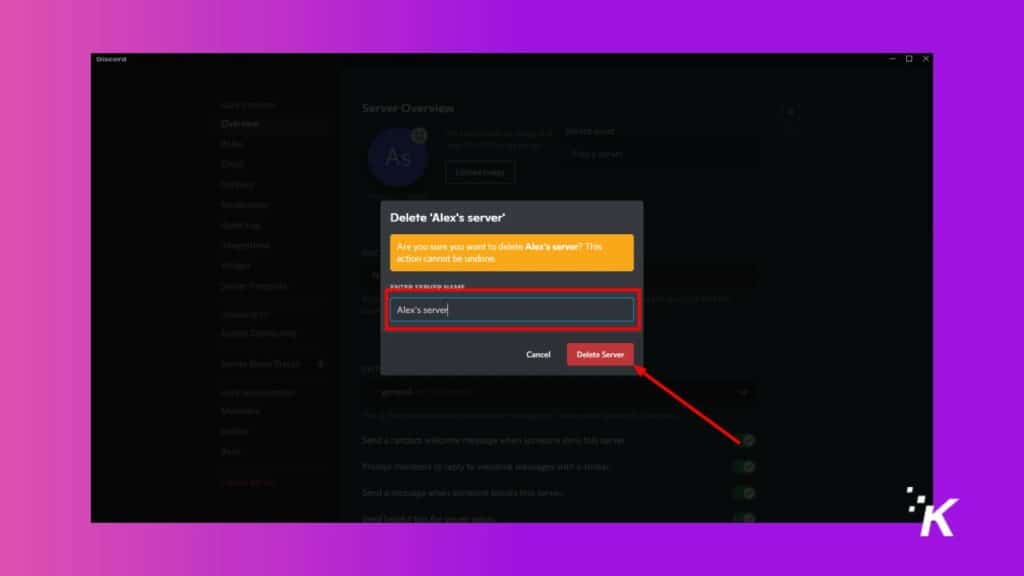
Aceștia sunt pașii pentru ștergerea unui server Discord din aplicația desktop. De asemenea, puteți șterge serverele pe care le dețineți din aplicațiile Discord pentru dispozitive mobile iOS sau Android. Vă vom arăta mai jos cum să faceți asta.
Cum să ștergeți un server Discord din aplicația mobilă
Dacă utilizați aplicația mobilă pentru Discord, aveți și controlul asupra serverelor, inclusiv ștergerea, de acolo. Iată cum să vă ștergeți propriul server Discord din aplicație:
- Deschideți aplicația Discord pe dispozitivul dvs
- Selectați serverul pe care doriți să îl ștergeți în fila din stânga
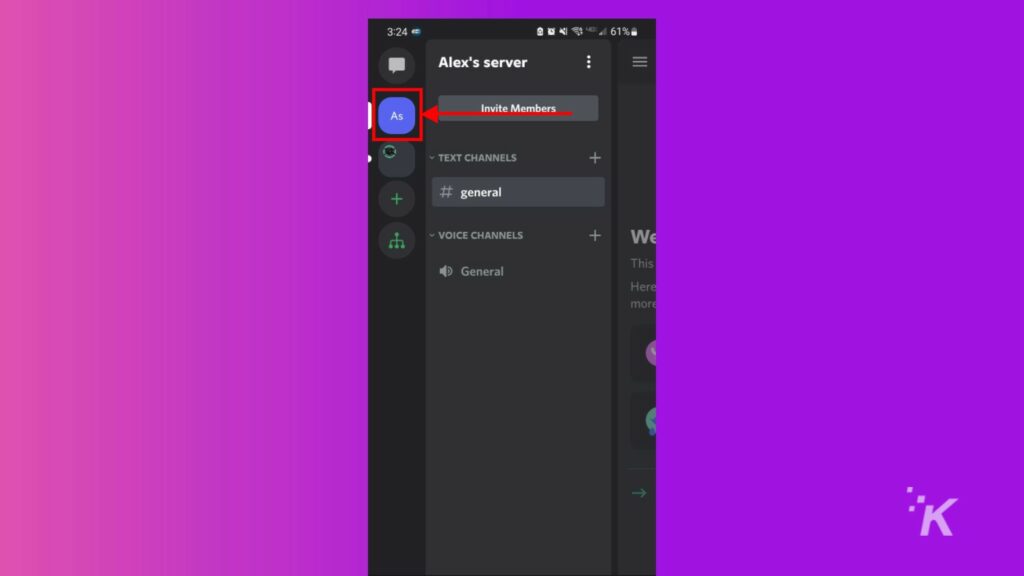
- Cu fila Canale deschisă, atingeți meniul cu trei puncte de lângă numele serverului și atingeți Setări

- În meniul Setări , atingeți meniul cu trei puncte din dreapta sus
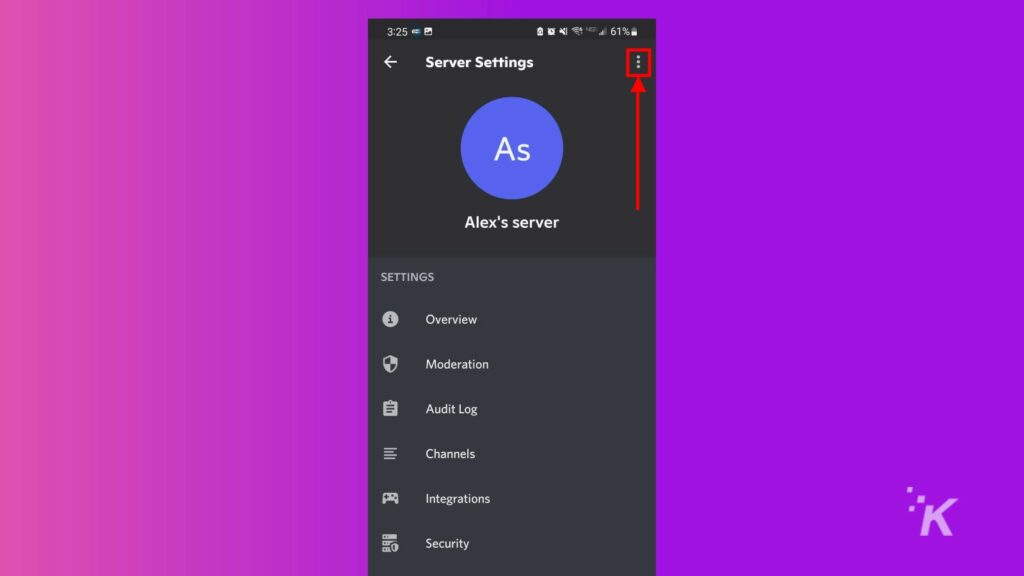
- Selectați Ștergeți serverul
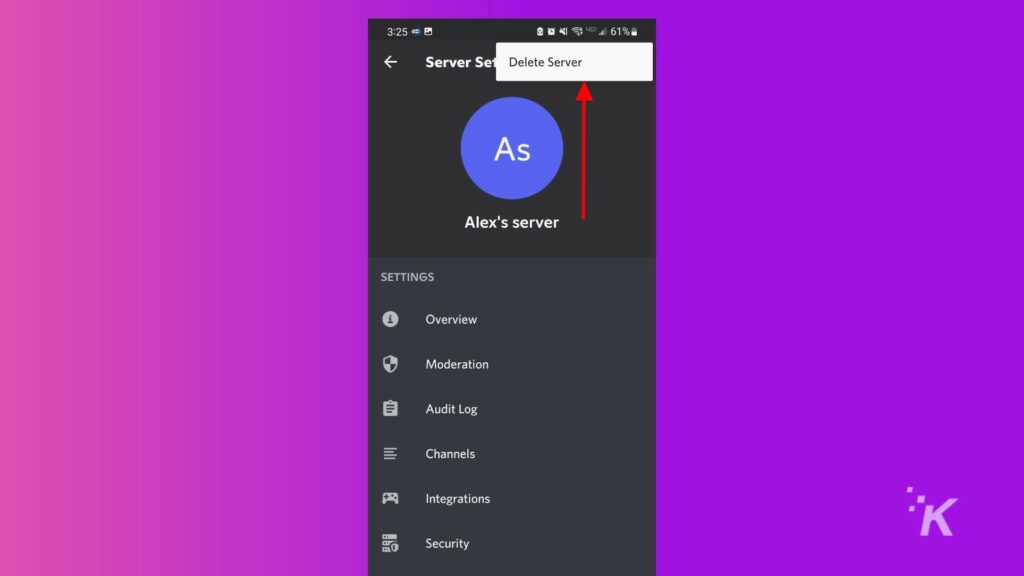
Opțiunea mobilă nu vă obligă să introduceți numele serverului când îl ștergeți, așa că asigurați-vă că sunteți gata să ștergeți definitiv serverul dacă mergeți pe această rută.
Transferați serverul dvs. Discord către altcineva înainte de a șterge
Cealaltă opțiune pe care o aveți pentru a renunța la proprietatea serverelor dvs. este să vă transferați serverul Discord către altcineva.
Transferarea dreptului de proprietate asupra serverelor dvs. vă va permite să vă ștergeți contul fără a fi nevoie să perturbați comunitățile pe care le-ați ajutat să le construiți. Iată cum să faci asta pe desktop:
- În timp ce sunteți conectat la Discord, selectați serverul de transferat
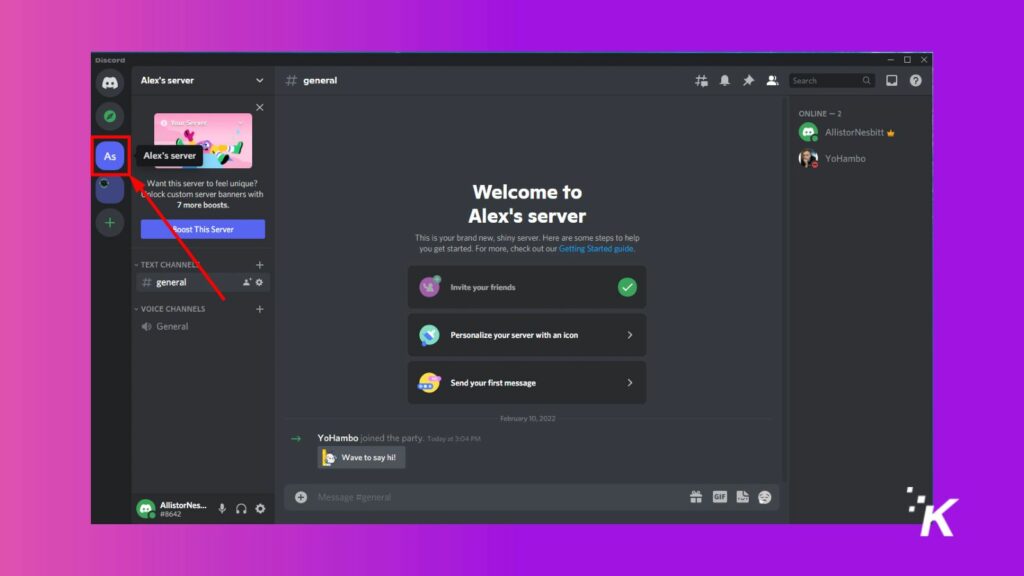
- Faceți clic pe numele serverului din stânga sus și selectați Setări server
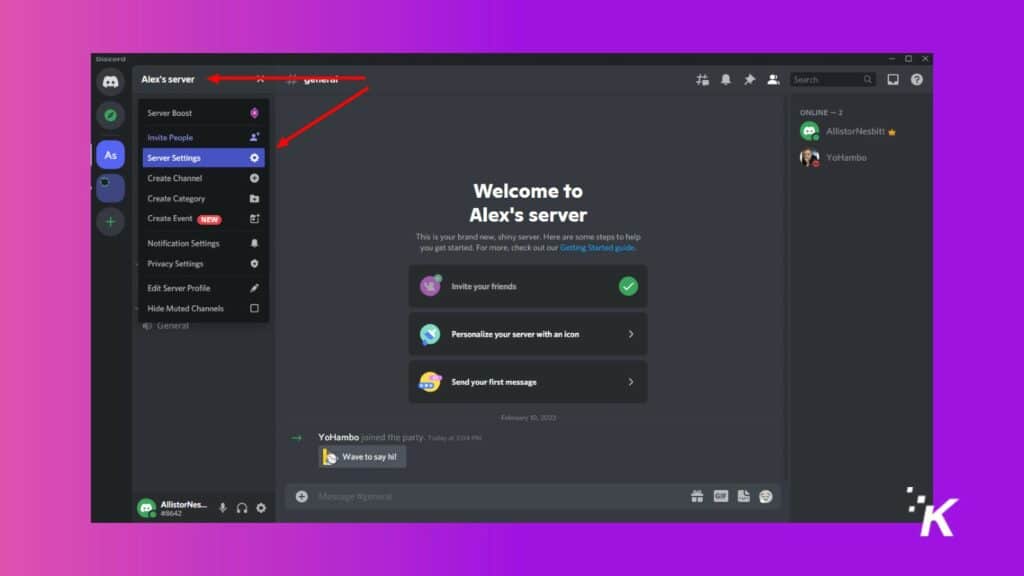
- Derulați în jos și selectați fila Membri
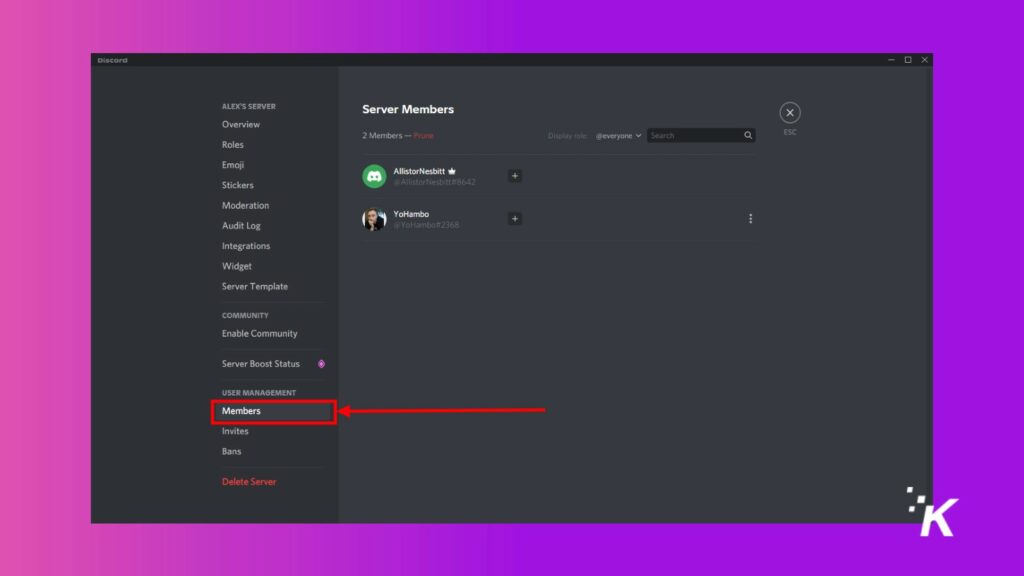
- Evidențiați persoana căreia doriți să îi transferați proprietatea și faceți clic pe meniul cu trei puncte
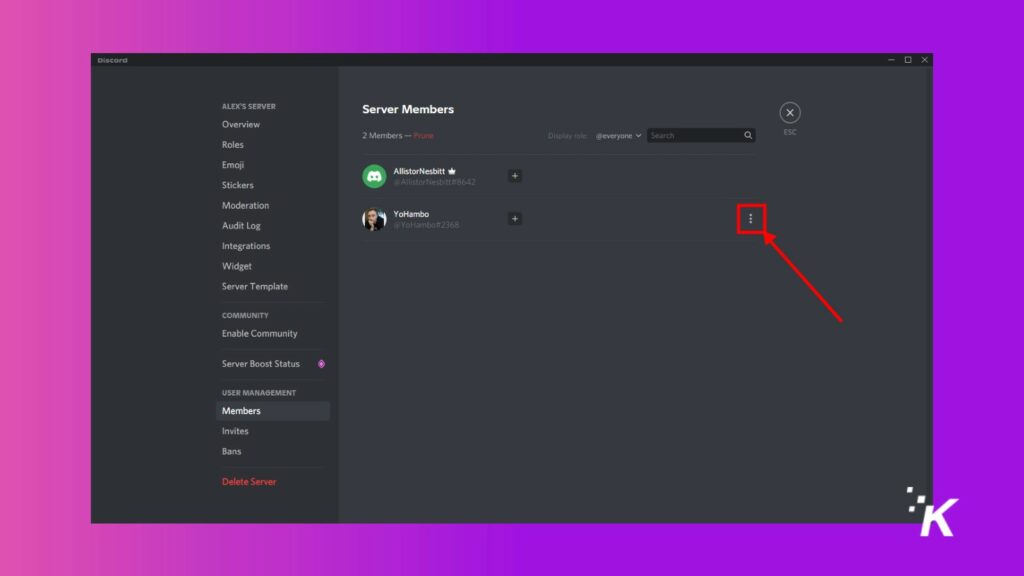
- Faceți clic pe Transferați calitatea de proprietar , apoi confirmați și faceți clic din nou pe Transferați proprietatea
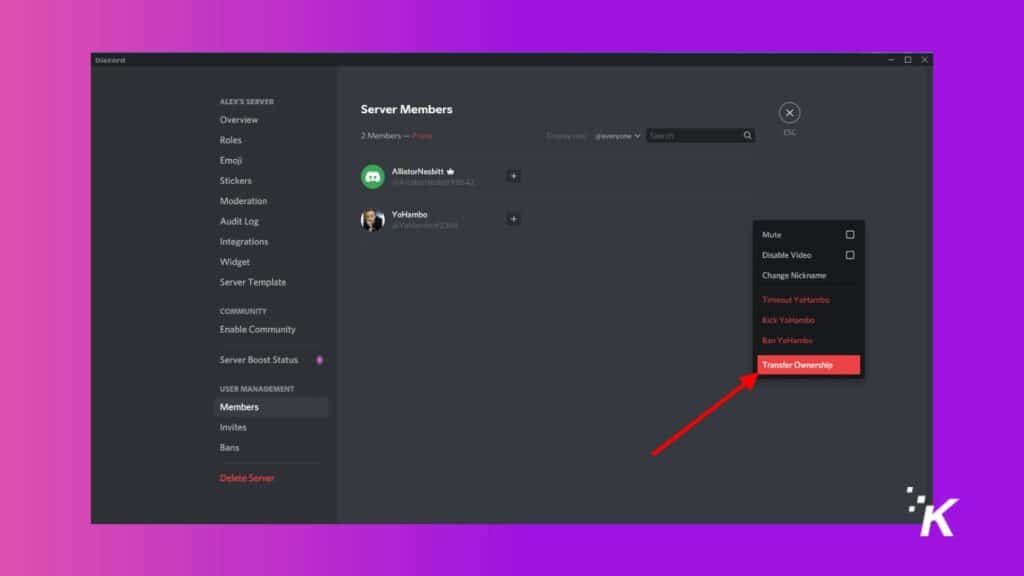
Și asta vă va scăpa de dreptul de proprietate asupra acelui server și vă va permite să vă ștergeți contul fără a fi nevoie să ștergeți serverul.
Procesul de transfer al serverului este similar pe iOS și Android:
Dacă preferați aplicația mobilă, puteți transfera și un server acolo. Iată cum:
- Deschideți aplicația Discord pe dispozitivul dvs
- Selectați serverul pe care doriți să îl transferați în fila din stânga
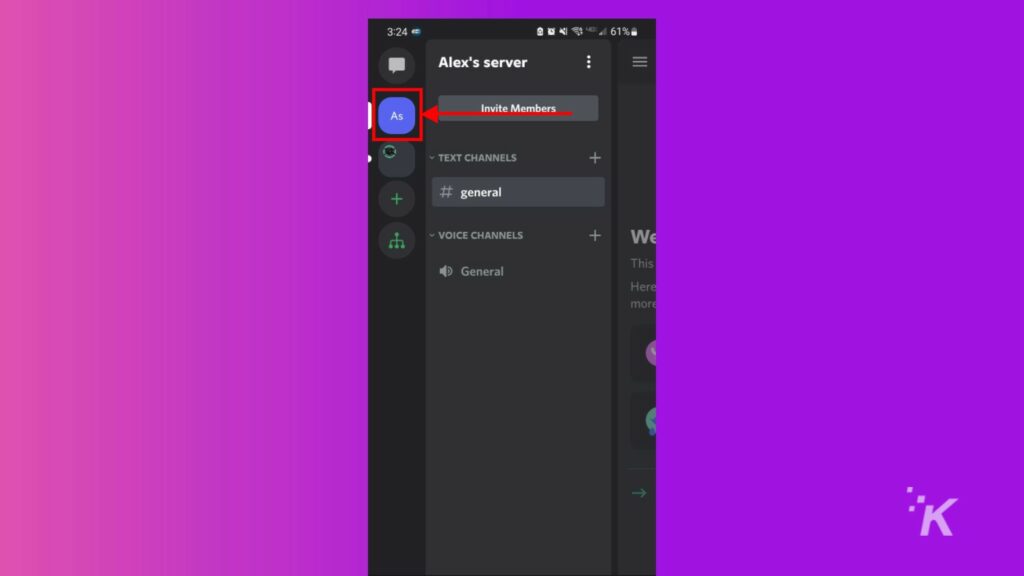
- Glisați către fila Membri din extrema dreaptă
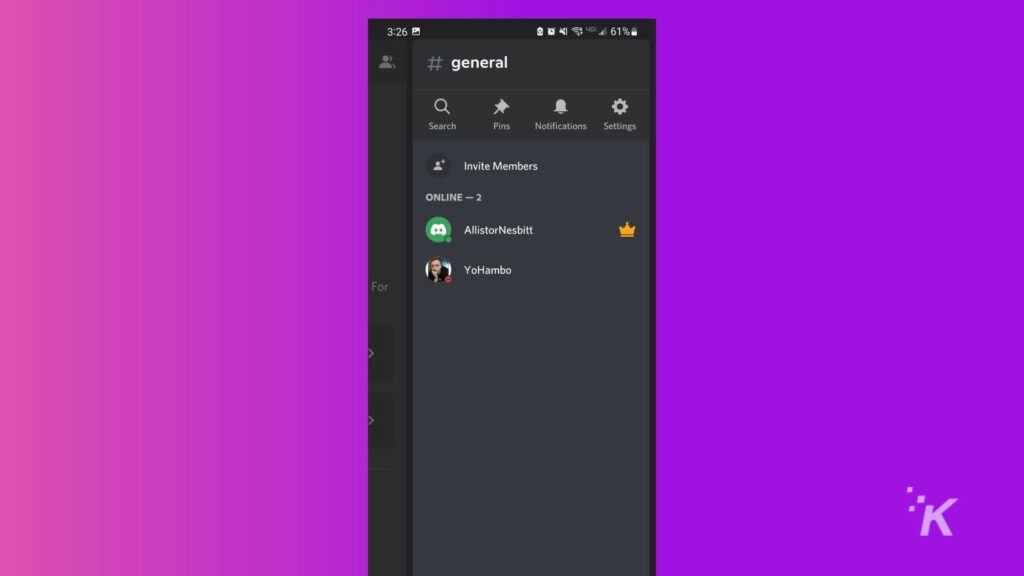
- Atingeți membrul pe care doriți să-l transferați, apoi atingeți Gestionați utilizatorul
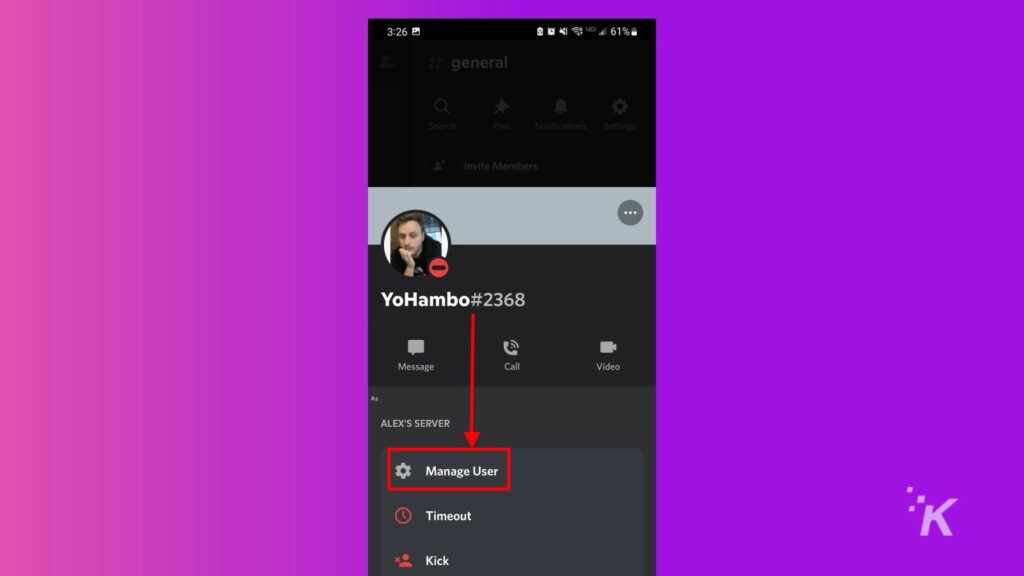
- Selectați Transferați proprietatea , apoi confirmați și selectați Transferați din nou
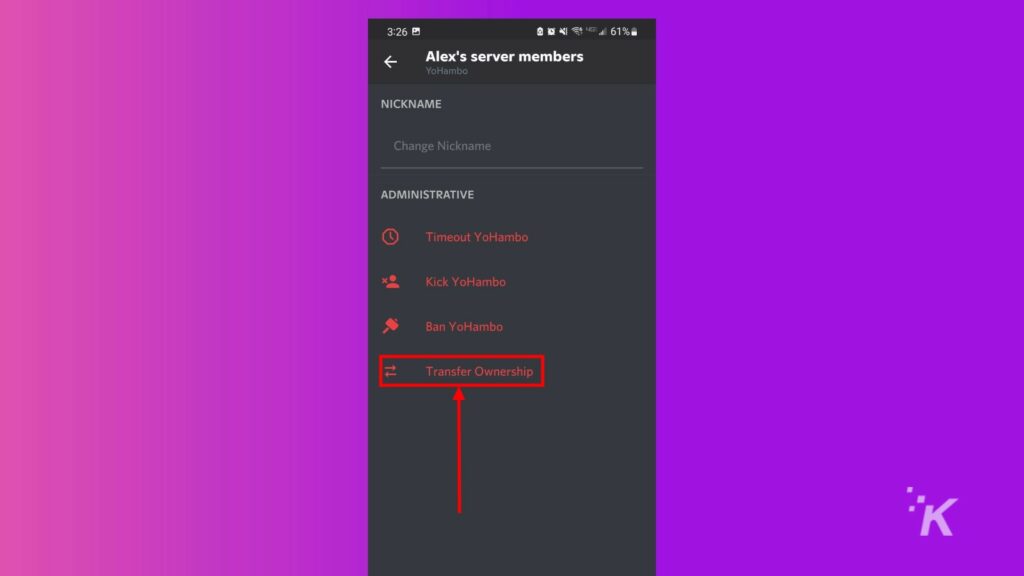
Urmați oricare dintre metodele menționate mai sus pentru toate serverele pe care le dețineți pe Discord și veți fi gata să vă ștergeți contul.

Cum să vă ștergeți contul Discord de pe desktop
Dacă încă vă întrebați „Cum îmi pot șterge contul Discord”, noi vă putem ajuta. Acum că ați scăpat de dreptul de proprietate asupra oricăror servere, vă puteți șterge contul cu câțiva pași rapidi.
Mai întâi, vom demonstra cum se face acest lucru în aplicația desktop:
- Faceți clic pe roata dințată de lângă numele dvs. din stânga jos pentru a deschide Setări utilizator
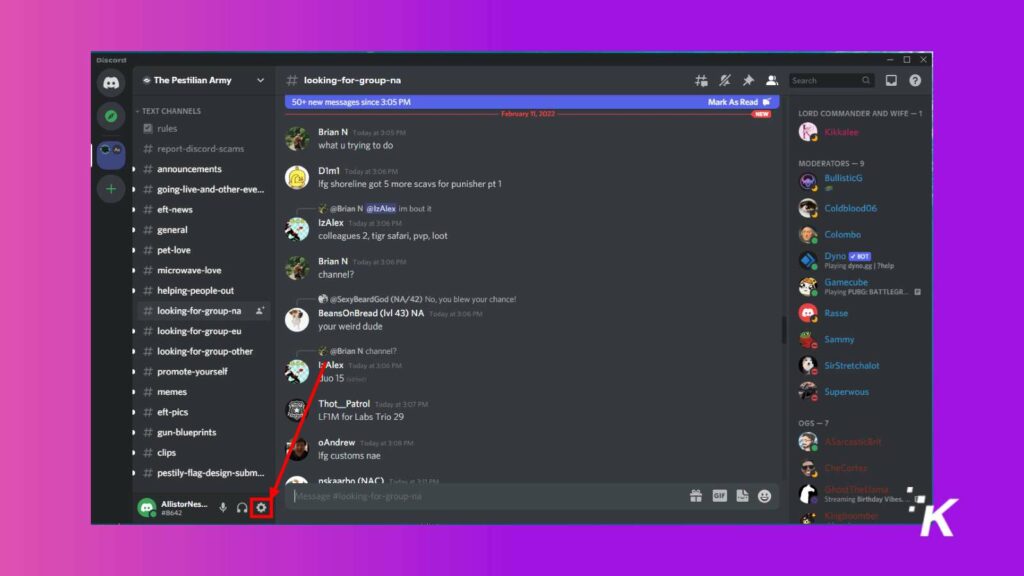
- În fila Contul meu, derulați în jos și faceți clic pe Ștergeți contul
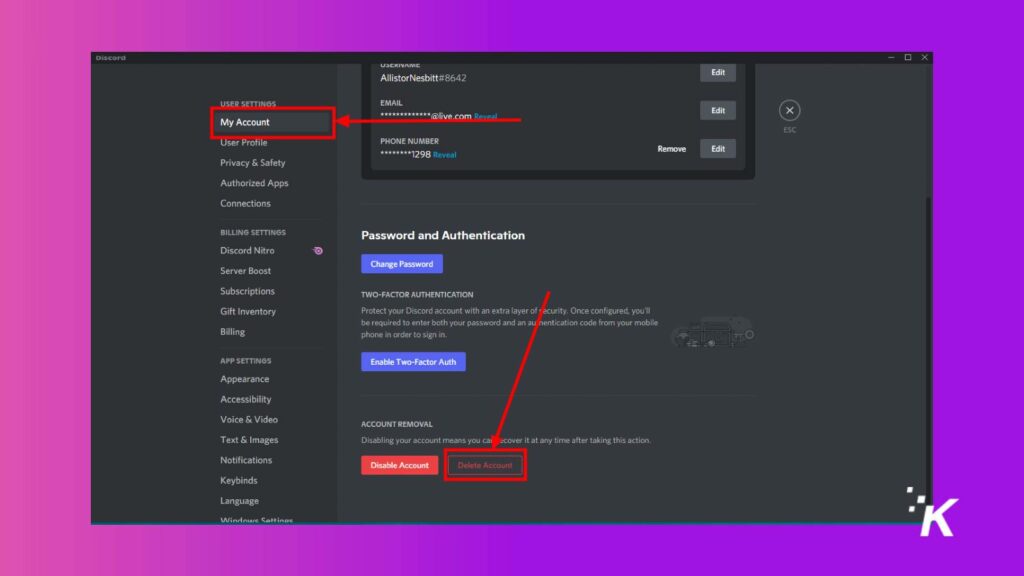
- Introduceți parola și faceți clic pe Ștergeți contul pentru a confirma
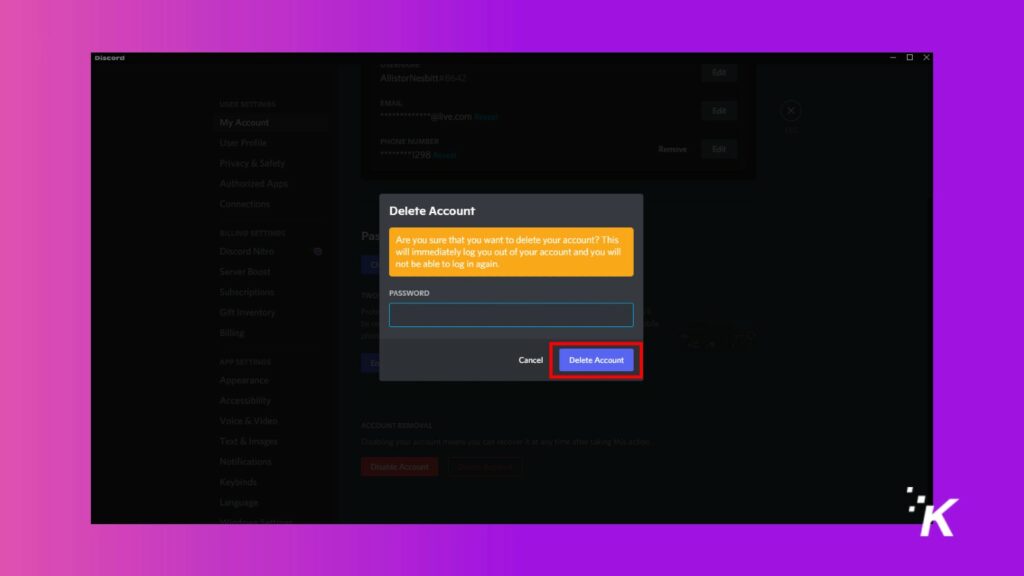
Și asta este tot ce trebuie să faci pentru a-ți șterge definitiv contul Discord. Dacă reușiți să vă ștergeți contul definitiv, Discord vă oferă o perioadă de grație de două săptămâni în care vă puteți conecta din nou și vă puteți restabili contul. Vom ajunge la asta mai jos.
Cum să vă ștergeți contul Discord pe iOS sau Android
Platforma oferă, de asemenea, utilizatorilor să-și ștergă conturile direct din aplicația mobilă pe iOS sau Android. Procesul este puțin diferit de cel de pe desktop, așa că urmați mai jos dacă doriți să mergeți pe traseul mobil:
- Selectați pictograma dvs. de profil în colțul din dreapta jos al aplicației Discord
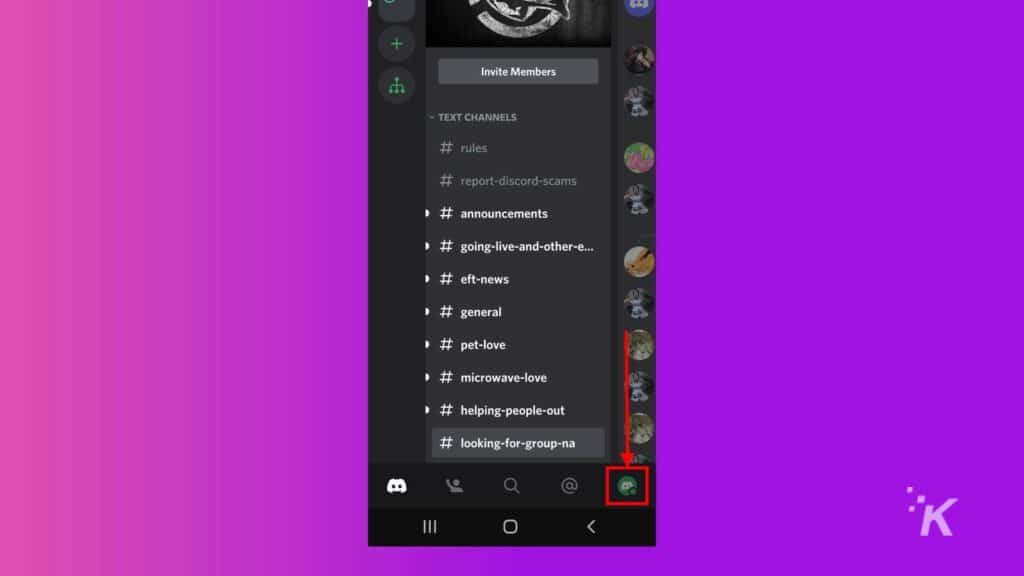
- Atinge Contul meu din meniul Setări utilizator
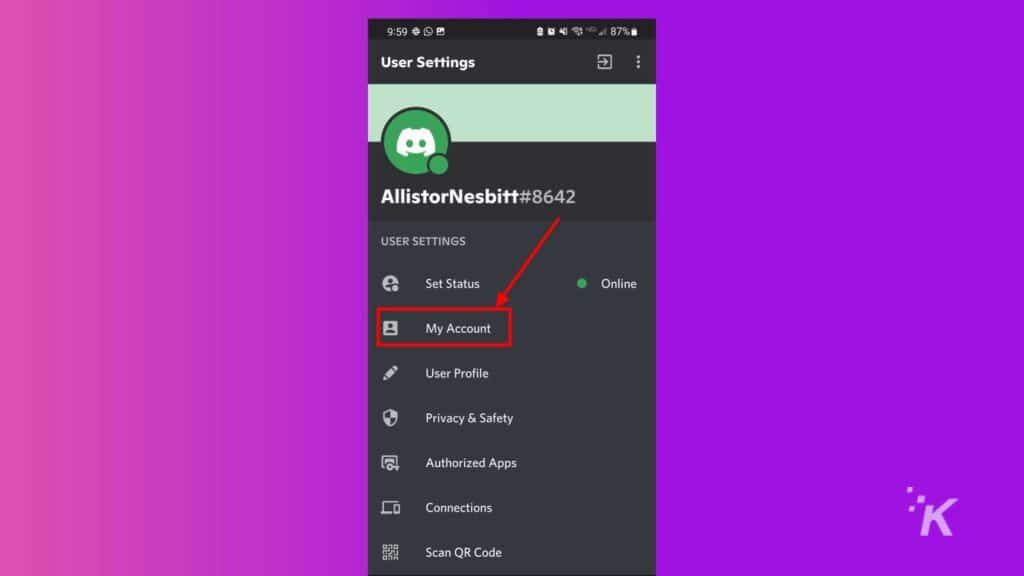
- Glisați și selectați Ștergeți contul în partea de jos a paginii
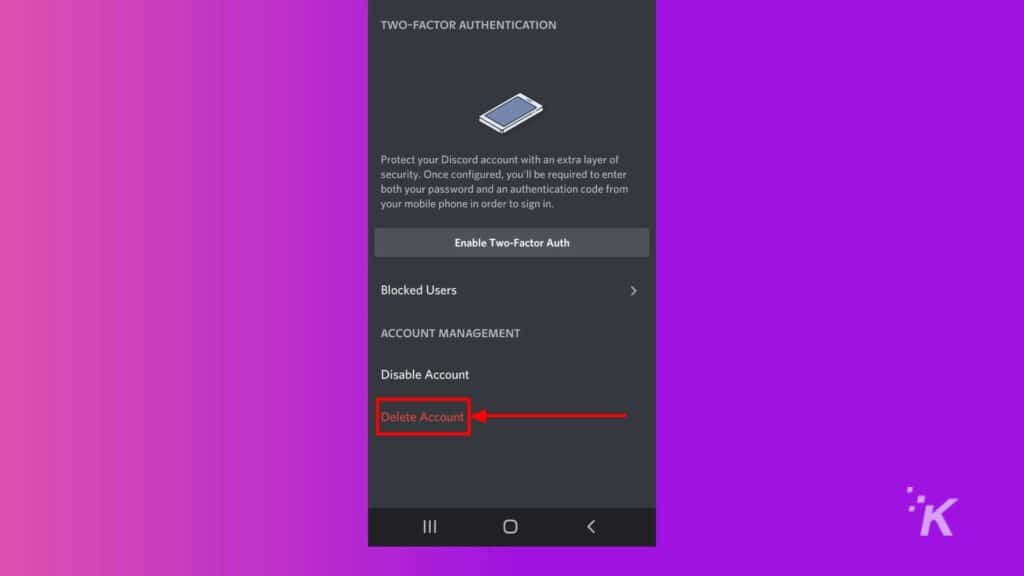
- Introduceți parola și selectați Ștergeți contul pentru a confirma
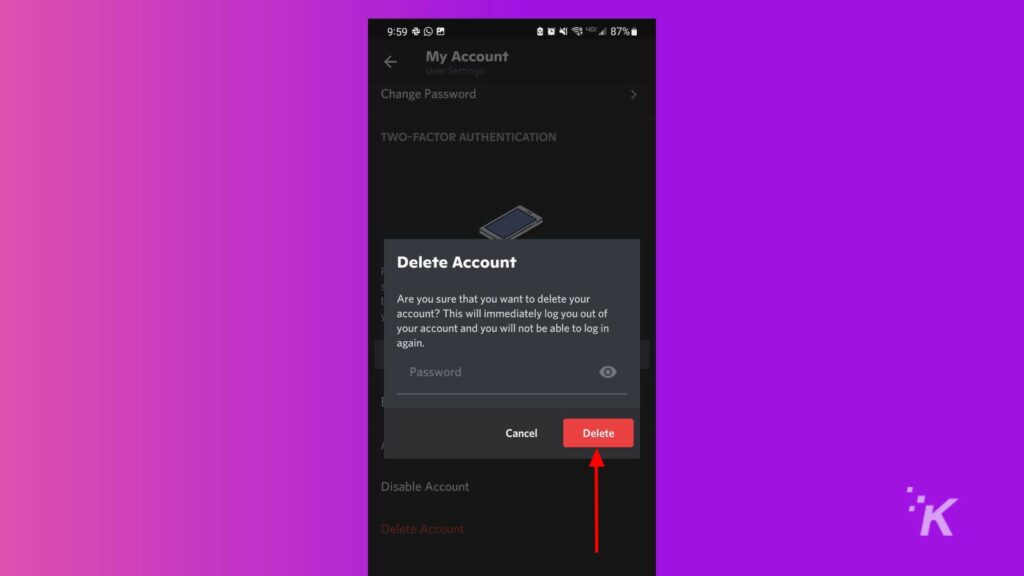
Odată ce ați introdus parola și atingeți butonul, contul dvs. Discord va fi șters oficial. Nu veți mai primi notificări și nu vă veți mai putea accesa contul după perioada de grație inițială de 14 zile.
Cum să vă dezactivați contul Discord
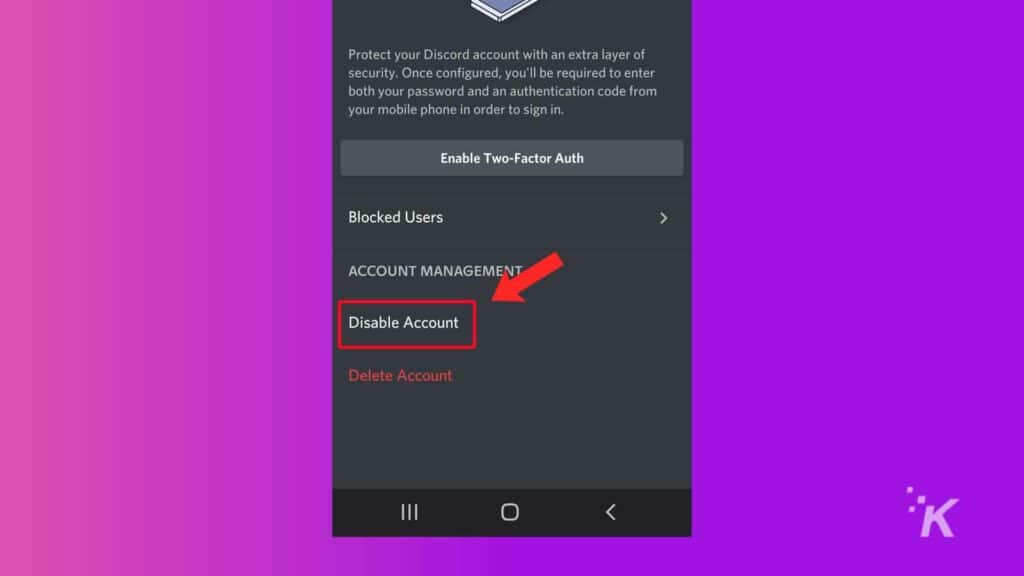
Dacă nu doriți să luați decizia de a vă șterge definitiv contul Discord, atunci mai există o opțiune. Dezactivarea contului dvs. va face să nu mai primiți nicio notificare Discord, dar vă veți putea conecta din nou și vă veți activa contul în orice moment, dacă doriți.
Vă puteți dezactiva contul urmând aceiași pași de mai sus pentru ștergerea contului. În loc să alegeți opțiunea Ștergere cont din Setările utilizatorului , veți alege opțiunea Dezactivare cont pentru a menține deschisă posibilitatea de a vă conecta din nou la contul dvs. în viitor.
Restabilirea contului dvs
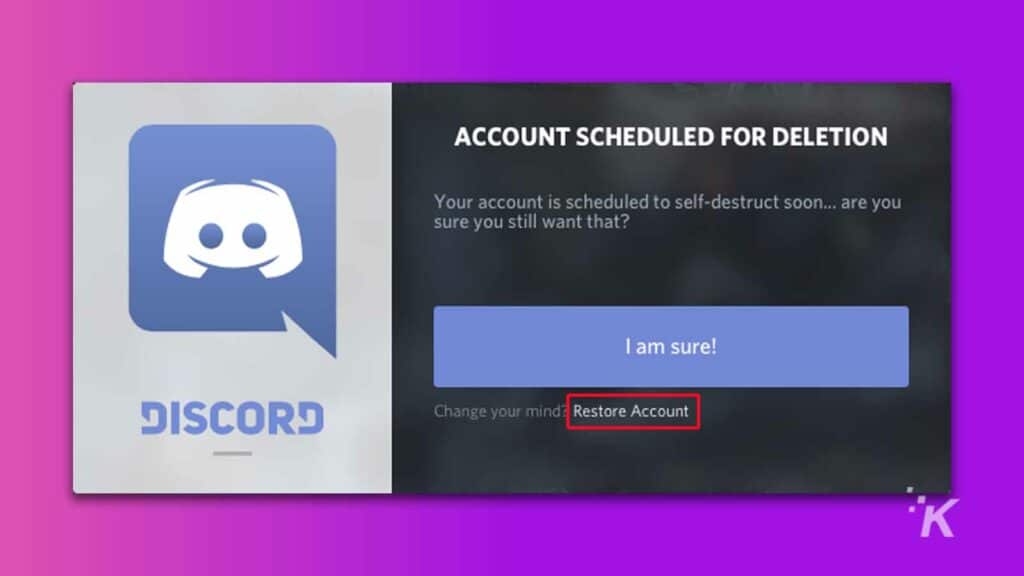
După cum am menționat mai devreme, veți avea ocazia să vă restabiliți contul Discord dacă vă răzgândiți. Dacă ați optat pentru opțiunea Ștergere cont , atunci va exista o perioadă de 14 zile după ștergerea contului, unde veți putea să-l restaurați. După încheierea perioadei de 14 zile, contul dvs. va fi șters definitiv.
Dacă ați optat pentru opțiunea Dezactivare cont , veți putea să vă restabiliți contul în orice moment în viitor. Nu există limite de timp cu opțiunea Dezactivare cont, așa că vă puteți conecta din nou oricând doriți.
Pentru a vă restabili contul, tot ce trebuie să faceți este să vă conectați folosind numele și parola contului după ce acesta a fost dezactivat sau șters.
Veți primi un mesaj care vă anunță că contul este fie programat să fie șters, fie a fost dezactivat. Selectați opțiunea care spune Restabilire cont și veți reveni pe drumul dvs. pentru a căuta ceea ce Discord are de oferit.
Ștergerea Discord vă poate oferi liniște sufletească
În timp ce Discord este o aplicație minunată pentru a ține pasul cu prietenii tăi de jocuri, ar putea veni un moment în viața ta când nu o mai folosești. Ștergerea contului dvs. Discord vă poate ajuta să vă asigurați că datele dvs. rămân în siguranță.
Amintiți-vă, va trebui să renunțați la dreptul de proprietate asupra oricăror servere (sau să ștergeți direct serverul Discord) pe care îl dețineți înainte ca platforma să vă permită să vă ștergeți sau să vă dezactivați contul.
Și dacă alegeți să ștergeți definitiv, veți avea doar o fereastră de 14 zile în care vă puteți răzgândi înainte ca contul dvs. să dispară pentru totdeauna.
Ai vreo părere despre asta? Anunțați-ne mai jos în comentarii sau transmiteți discuția pe Twitter sau Facebook.
Recomandările editorilor:
- Cum să apară offline pe Discord
- Iată cum vă conectați contul PlayStation Network la Discord
- Cum să vă ștergeți memoria cache Discord, astfel încât dispozitivul să funcționeze mai bine
- Iată cum să apară offline pe Steam
